Es to daudz saprotu "Kā es varu atvērt un rediģēt PDF failus, nepērkot dārgu lietojumprogrammu, piemēram, QarkXPress"? Pirms OpenOffice paplašinājumu ieviešanas mana atbilde bija šāda: “Nav viegli”. Bet tagad, pateicoties ļoti noderīgam rīkam, ko izveidojis Sun, PDF faila rediģēšana ir tikpat vienkārša kā paplašinājuma pievienošana OpenOffice un pēc tam šī PDF atvēršana rediģēšanai.
Sun PDF importēšanas paplašinājums piedāvā daudzas funkcijas, un, tāpat kā visus OpenOffice paplašinājumus, to ir viegli uzstādīt. Apskatīsim, ko tas piedāvā, kā tas tiek instalēts un kā tas tiek izmantots.
Atjauninājums : spraudnis vairs nav saderīgs ar jaunākajām OpenOffice versijām. OpenOffice papildinājums LibreOffice atbalsta PDF dokumentu rediģēšanu. Norādījumus skatiet vietnē LibreOffice kā PDF redaktors.
Atbalsta
- Paplašinājums Sun ietver šādas funkcijas:
- Rediģējiet fonta atribūtus
- Saglabājiet fonta izskatu
- Pārveido attēlus un vektorgrafiku
- Ar paroli aizsargātu PDF failu importēšana
- Importējiet formas ar noklusējuma stiliem
- Krāsu un bitkartes atbalsts
- Līmeņi paliek patiesi
Neatbalsta
- Vietējās PDF veidlapas
- Pareiza rindkopas
- LaTeX PDF
- Sarežģīta vektorgrafika
- Galdu konvertēšana
- EPS grafika
- RTL fonti
No iepriekšminētajiem sarakstiem vajadzētu secināt, ka Sun PDF importa paplašinājums galvenokārt atbalsta vienkāršākus PDF dokumentus. Tiklīdz dokuments kļūst sarežģīts, šis paplašinājums var nedarboties vai nedarboties.
Uzstādīšana
Saules paplašinājums darbojas ar visām OpenOffice platformām. Tāpēc neatkarīgi no tā, vai izmantojat OpenOffice operētājsistēmā Linux, Solaris, Windows vai Mac, jums būs labi. Lai instalētu šo paplašinājumu, dodieties uz projekta lapu un ritiniet uz leju, līdz redzat visu sadaļu "Get it!" pogas.
Šeit jūs noklikšķiniet uz pogas, kas atbilst jūsu platformai. To darot, tiks atvērts dialoglodziņš, kurā tiks jautāts, ko vēlaties darīt ar failu. Ja jums tiek piedāvāts atvērt failu, izmantojot OpenOffice, dariet to. Ja ne tikai, saglabājiet failu. Ja spējat izmantot iepriekšējo opciju, automātiski tiks atvērts OpenOffice paplašinājumu instalētājs. Tas ļoti līdzinās paplašinājuma instalēšanai Firefox. Jums vienkārši ir jāinstalē instalācija. Tomēr atšķirībā no Firefox jums nav jārestartē OpenOffice.

Ja jums vajadzēja saglabāt failu, nebaidieties, viss, kas jums jādara, ir atvērt OpenOffice Writer, dodieties uz izvēlni Rīki un atlasiet Paplašinājumu pārvaldnieks. Kad pārvaldnieks tiek atvērts, noklikšķiniet uz pogas Pievienot, dodieties uz direktoriju, kurā saglabājāt paplašinājuma failu, un noklikšķiniet uz Atvērt. Kad paplašinājums būs instalēts, jūs to redzēsit pārvaldniekā (skat. 1. attēlu).
Lietošana
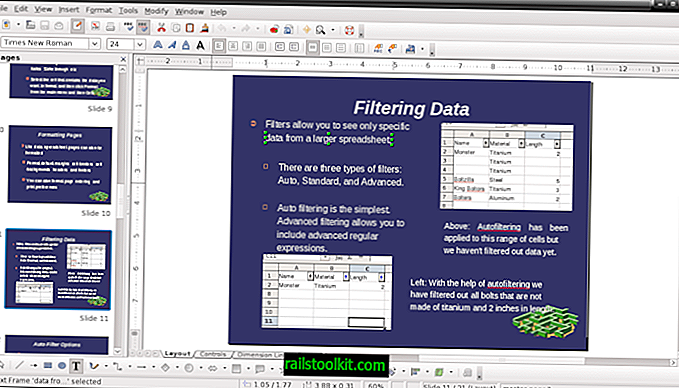
Atverot PDF dokumentu, OpenOffice atvērs dokumentu OpenOffice Draw. Kad dokuments tiks atvērts šajā lietojumprogrammā, jūs varēsit rediģēt dažādus dokumenta elementus.
2. attēlā parādīts PDF dokuments (kas faktiski tika eksportēts no prezentācijas dokumenta), kas atvērts Draw (ar Sun PDF importa paplašinājuma palīdzību). Šajā attēlā var redzēt rediģēšanai gatavu teksta elementu. Lai rediģētu teksta elementu, vienkārši veiciet dubultklikšķi uz elementa, lai rediģētu. Ja ar peles labo pogu noklikšķiniet uz attēla, tiek parādīta izvēlne, kurā ir ieraksti dažādiem attēla izkārtojumiem, apgriešanai un konvertēšanai. Iegultos attēlus var pārveidot dažādu veidu objektos (daudzstūris, kontūrs, 3D, 3D pagriešanas fails vai metafails).
Dodoties saglabāt dokumentu, ja vēlaties saglabāt dokumentu kā PDF, jāizmanto Eksportēt uz PDF, nevis Saglabāt kā. Ja vēlaties saglabāt dokumentu vienā no atbalstītajiem OpenOffice Draw formātiem, varat izmantot Saglabāt kā.
Noslēguma domas
Es veidoju daudz PDF dokumentu. Dažreiz es saņemu pieprasījumus mainīt PDF dokumentus, un tagad, pateicoties Sun un OpenOffice, es varu rūpēties par šiem pieprasījumiem. Piešķirts, es nevaru izmantot šo rīku ar sarežģītākiem dokumentiem, bet vienkāršākiem PDF failiem šis rīks ir maģisks.














